آیا می خواهید یک تصویر پیش فرض پیش فرض برای تصاویر کوچک پست وردپرس تنظیم کنید؟ تصاویر برجسته که به عنوان ریز عکسهای پست نیز شناخته می شوند ، برای جلب نظر کاربران و چشمگیرتر نشان دادن مقالات شما در شبکه های اجتماعی بسیار مفید هستند. در این مقاله ، ما به شما نحوه تنظیم یک تصویر پیش فرض پیش فرض برای تصاویر کوچک پست وردپرس را نشان خواهیم داد.
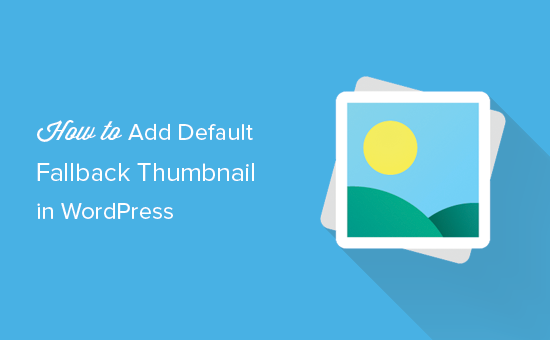
چرا شما به یک تصویر بند پیش فرض وردپرس Fallback پیش فرض نیاز دارید؟ h4>
ارسال ریز عکسها یا تصاویر برجسته یک ویژگی تم وردپرس است که به شما امکان می دهد یک تصویر را با پست یا مقاله وبلاگ خود مرتبط کنید. بسته به موضوع شما ، این تصویر سپس در صفحه اصلی ، بایگانی ها یا ابزارک های نوار کناری استفاده می شود.
برخی از تم های وردپرس تصویر کوچک پست و گزیده مقاله ای را در صفحه اصلی در طرح شبکه . اگر فراموش کنید که یک تصویر کوچک پست را برای یک مقاله اضافه کنید ، پس از آن بدون یک تصویر کوچک ظاهر می شود ، و طرح شما شکسته به نظر می رسد.
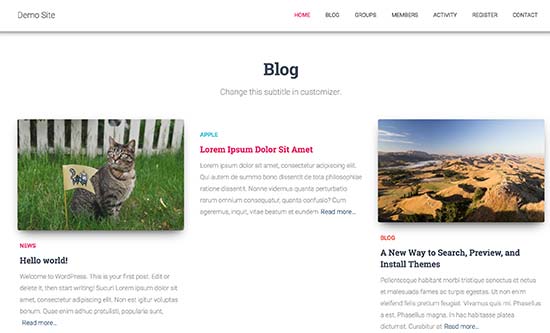
با افزودن یک تصویر بازگشتی ، می توانید یک تصویر مارک دار را تنظیم کنید که در صورت یافتن هیچ تصویر کوچک پست از آن استفاده شود. با این کار می توانید مطمئن شوید که همه مقاله های شما دارای تصویر بند انگشتی پست هستند.
روش دیگر برای مقابله با این مشکل استفاده از نیاز به تصویر ویژه . افزودن تصویر برجسته به مقالات قبل از انتشار برای همه نویسندگان اجباری است.
با گفتن این مطلب ، بیایید نگاهی بیندازیم که چگونه یک تصویر پیش فرض پیش فرض را برای تصاویر کوچک پست وردپرس تنظیم کنیم.
روش 1: تنظیم تصویر پیش فرض بازگردانی برای تصاویر بند انگشتی با استفاده از پلاگین h4>
این روش برای همه کاربران آسان تر و توصیه شده است.
اولین کاری که باید انجام دهید نصب و فعال سازی پیش فرض تصویر برجسته پلاگین. برای جزئیات بیشتر ، به راهنمای گام به گام ما در نحوه نصب افزونه وردپرس .
پس از فعال سازی ، برای پیکربندی تنظیمات افزونه باید از صفحه تنظیمات »رسانه بازدید کنید.

در این صفحه ، برای بارگذاری یا انتخاب تصویری که می خواهید از آن به عنوان تصویر کوچک پست بازگشت استفاده کنید ، باید روی دکمه “انتخاب تصویر پیش فرض برجسته” کلیک کنید.
فراموش نکنید که پس از انتخاب تصویر برجسته خود ، روی دکمه ذخیره تغییرات کلیک کنید.
اکنون می توانید از وب سایت خود دیدن کرده و در عمل مشاهده کنید. این افزونه به طور خودکار شروع به نمایش تصویر پیش فرض پیش فرض شما به عنوان تصویر کوچک پست برای مقالاتی می کند که مجموعه تصویر برجسته ای ندارند.
روش 2: افزودن تصویر برگشتی به عنوان دستی تصویر بند انگشتی h4>
این روش شما را ملزم می کند کدی را به پرونده های قالب WordPress خود اضافه کنید. اگر قبلاً این کار را انجام نداده اید ، لطفاً به راهنمای ما در نحوه کپی و چسباندن کد در وردپرس .
ابتدا باید تصویری ایجاد کنید که می خواهید از آن به عنوان تصویر پیش فرض استفاده کنید. در مرحله بعدی ، باید آن را در پوشه تصاویر تم خود با استفاده از سرویس گیرنده FTP .
پوشه تصاویر طرح زمینه شما در داخل پوشه / wp-content / themes / yur-theme / قرار دارد. اگر پوشه تصاویر را ندارد ، باید آن را ایجاد کنید.
بعد از اینکه تصویر را در وب سایت خود بارگذاری کردید ، مرحله بعدی این است که به وردپرس بگویید وقتی پستی دارای تصویر کوچک پست خود نیست ، به دنبال این تصویر بگردد.
قالب وردپرس شما تصاویر کوچک را در مکان های مختلف نمایش می دهد. شما باید در پرونده های تم به دنبال تابع the_post_thumbnail () باشید. معمولاً آن را در الگوهای archive.php ، single.php یا محتوا خواهید یافت.
بعد ، باید کد زیر را در جایی که می خواهید تصویر کوچک پست نمایش داده شود اضافه کنید.
%20/%20images%20/%20default-image.jpg" alt="">
فراموش نکنید که default-image.jpg را با نام فایل تصویری خود جایگزین کنید.
این همه ، اکنون می توانید به وب سایت خود مراجعه کرده و آن را در عمل مشاهده کنید.
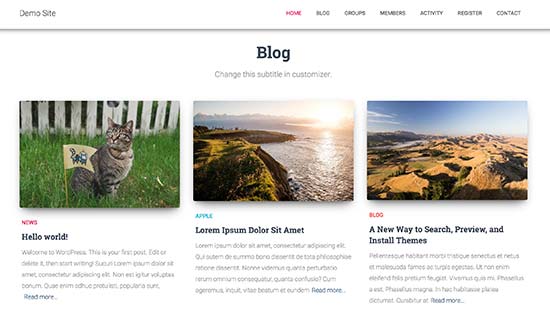
روش 3: از تصویر اول در مقاله به عنوان تصویر بند انگشتی استفاده کنید h4>
این روش همچنین شما را ملزم می کند کدی را به پرونده های قالب وردپرس خود اضافه کنید.
ابتدا باید این کد را به پرونده یا یک افزونه اختصاصی سایت .
// تابع برای فراخوانی اولین تصویر بارگذاری شده در پرونده توابع
تابع main_image () {
$ files = get_children ('post_parent ='. get_the_ID (). '& post_type = پیوست
& post_mime_type = image & order = desc ')؛
اگر ($ پرونده):
$ keys = array_reverse (کلیدهای آرایه ($ پرونده))؛
$ j = 0؛
$ num = $ کلید [$ j] ؛
$ image = wp_get_attachment_image ($ num ، 'بزرگ' ، درست)؛
$ imagepieces = منفجر شود ('"'، $ image)؛
$ imagepath = $ imagepieces [1]؛
$ main = wp_get_attachment_url ($ num)؛
$ template = get_template_directory ()؛
$ the_title = get_the_title ()؛
print ""؛
endif
}
این کد به سادگی اولین تصویری را که به مقاله اضافه شده است ، خروجی می دهد. اکنون ما باید این خروجی را در تم شما نمایش دهیم.
برای انجام این کار ، باید پرونده های تم را در post_thumbnail ویرایش کنید ()؛ از تابع استفاده می شود آن را با کد زیر جایگزین کنید.
ID)؛
} دیگری {
echo main_image ()؛
}؟>
اکنون می توانید از وب سایت خود دیدن کرده و در عمل مشاهده کنید.
امیدواریم این مقاله به شما کمک کند تصویر پیش فرض پیش فرض را برای تصاویر کوچک پست وردپرس تنظیم کنید. همچنین ممکن است بخواهید بهترین پلاگین ها و آموزش های ویژه وردپرس .
اگر این مقاله را دوست داشتید ، لطفاً در کانال YouTube برای آموزش های ویدئویی وردپرس. همچنین می توانید ما را در Twitter و فیس بوک .
منبع:
https://www.wpbeginner.com/wp-themes/how-to-set-a-default-fallback-image-for-wordpress-post-thumbnails/.
